异想之旅:本人原创博客完全手敲,绝对非搬运,全网不可能有重复;本人无团队,仅为技术爱好者进行分享,所有内容不牵扯广告。本人所有文章仅在CSDN、掘金和个人博客(一定是异想之旅域名)发布,除此之外全部是盗文!
本文将介绍Windows和Linux下的Cloudreve项目部署,然后告诉大家如何连接到可以免费申请的Microsoft 365 E5开发者版本。
如果你需要后者作为存储位置并且还不了解相关内容,建议阅读下面两篇文章:
正文开始……
Cloudreve部署
无论是Win还是Linux,都请你先访问https://cloudreve.org/并点击下载按钮,跳转到GitHub releases界面。
下载文件也不用说吧(如果下载太慢可以参考这篇文章)
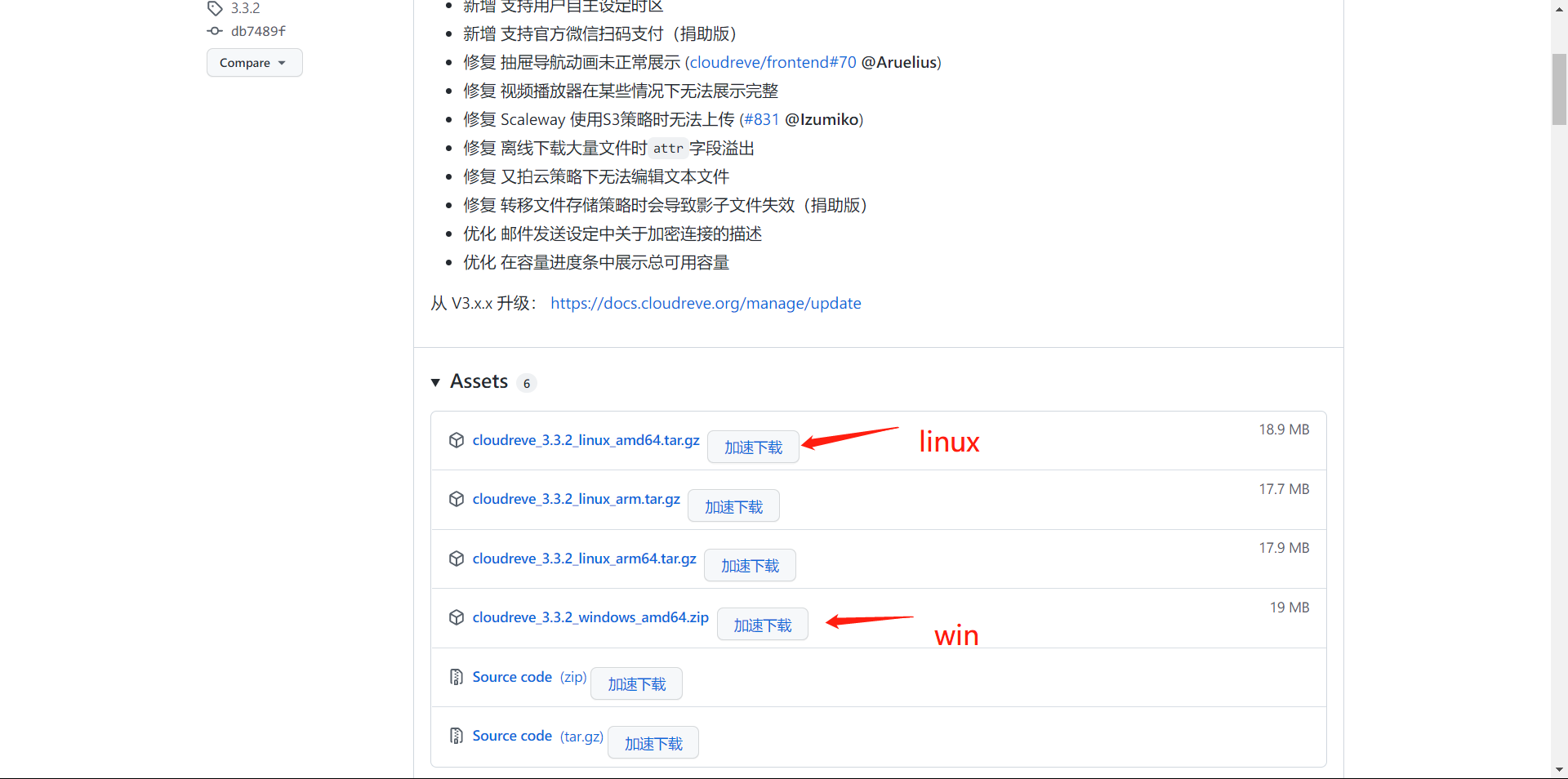
对于Windows,下载解压后启动exe程序,linux则启动可执行性文件,会看到这样的界面
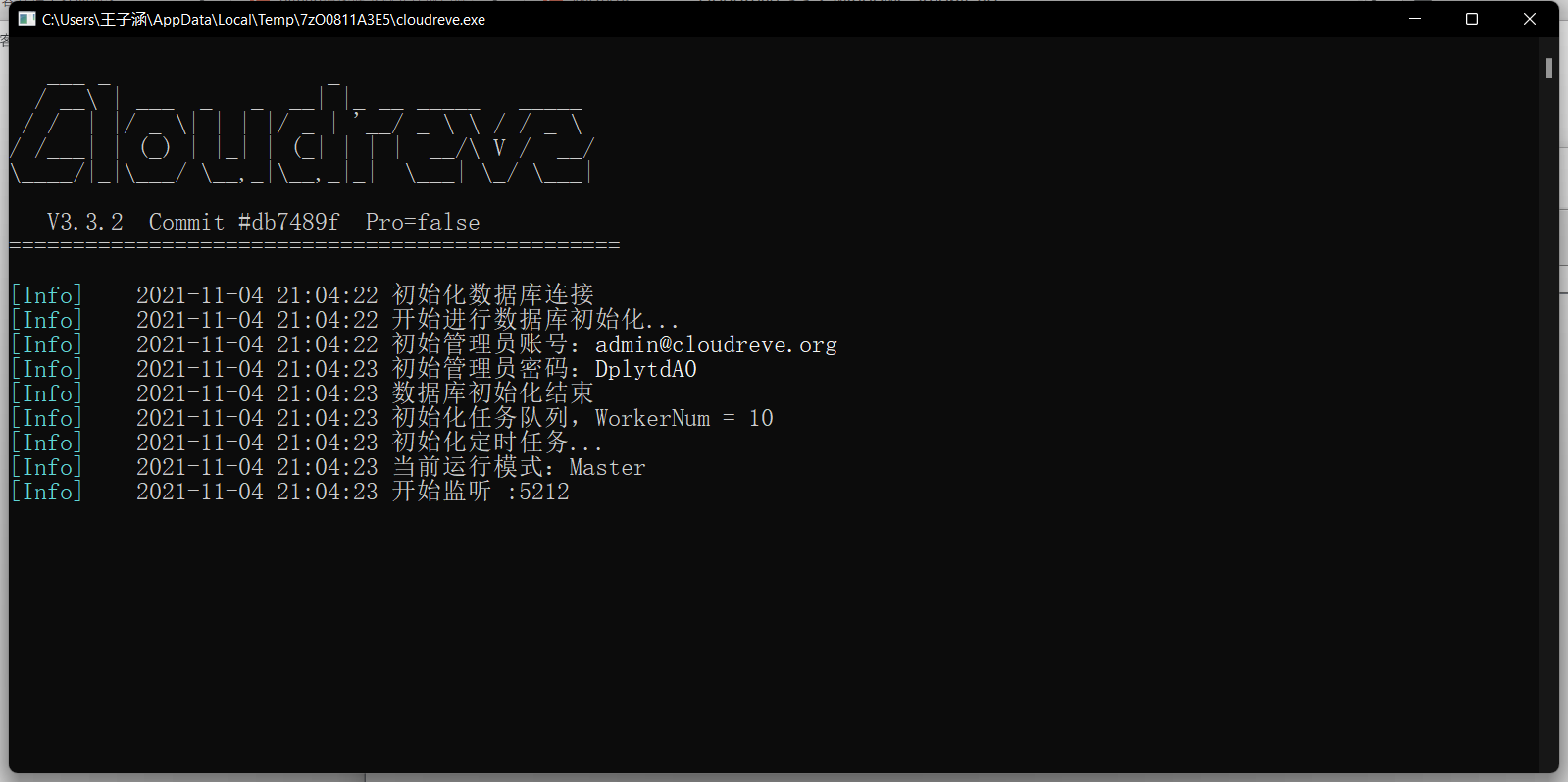
程序已经开始监听 0.0.0.0:5212 ,你可以直接访问,然后使用生成的账号密码登录后台

再然后自己点一点,开始探索设置就好了!
如果你想要研究更多的配置(例如更改端口等),可以看官方文档:https://docs.cloudreve.org/getting-started/install
(小提示:如果你的存储策略不是本地,只要你将可执行性文件目录下的 cloudreve.db 和 conf.ini 复制到别的机器,就可以完成所有网盘数据的迁移,甚至可以跨平台;是本地则需要文件夹一并迁移,也并不麻烦)
添加Microsoft存储位置
首先你自然需要有一个账号,相关申请方法在最开头写了
由于配置这个需要开启https,我用云端服务器演示。由于需要回调,所以服务器肯定是需要公网IP的
从左到右按照箭头所示点击

按照页面提示操作即可。按照我的方法申请的话需要登录国际版,另外注意客户端密码复制的是值
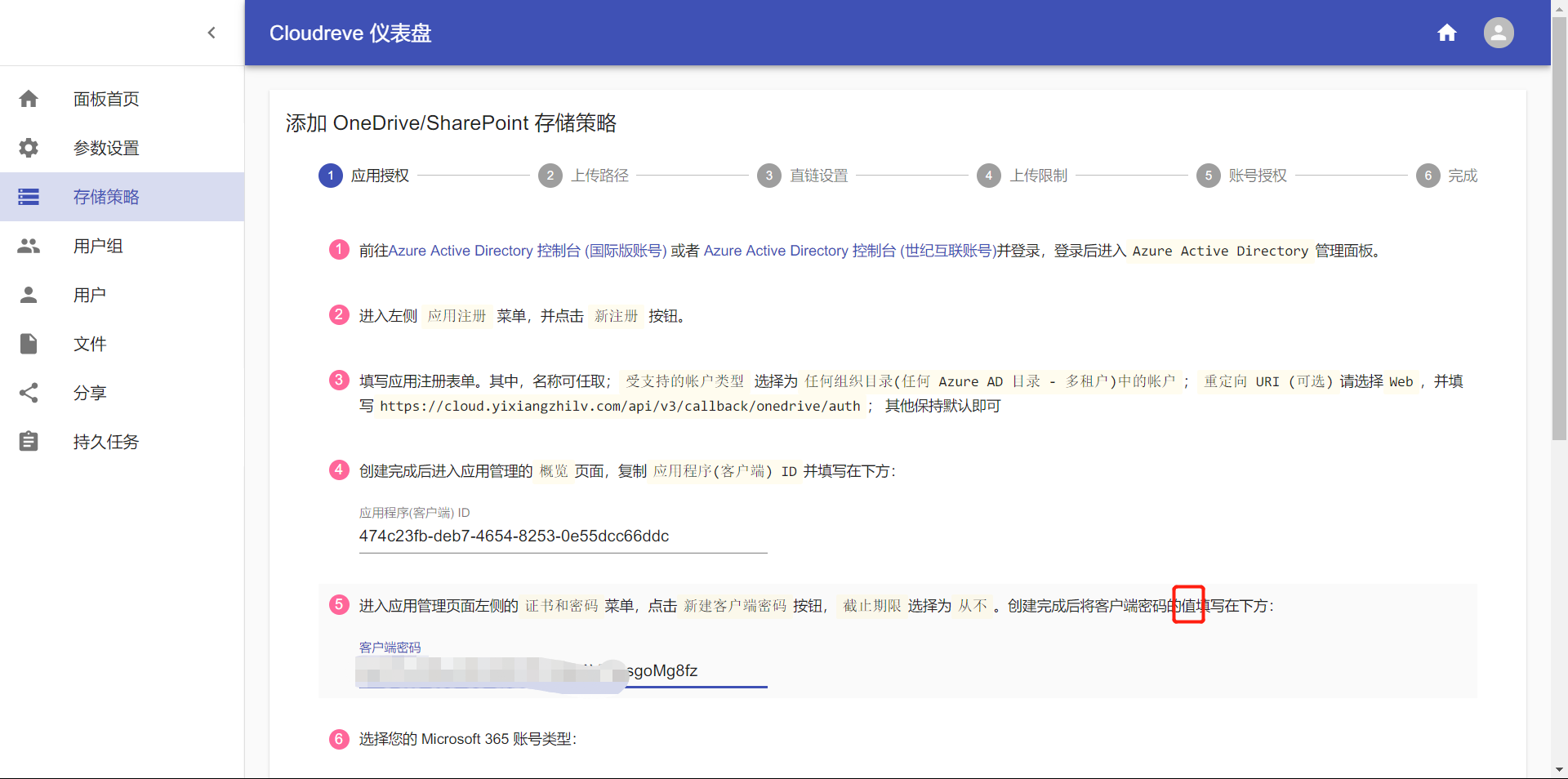
其他内容随便填
再往后的页面不修改完全可以的,也可以参考我的设置
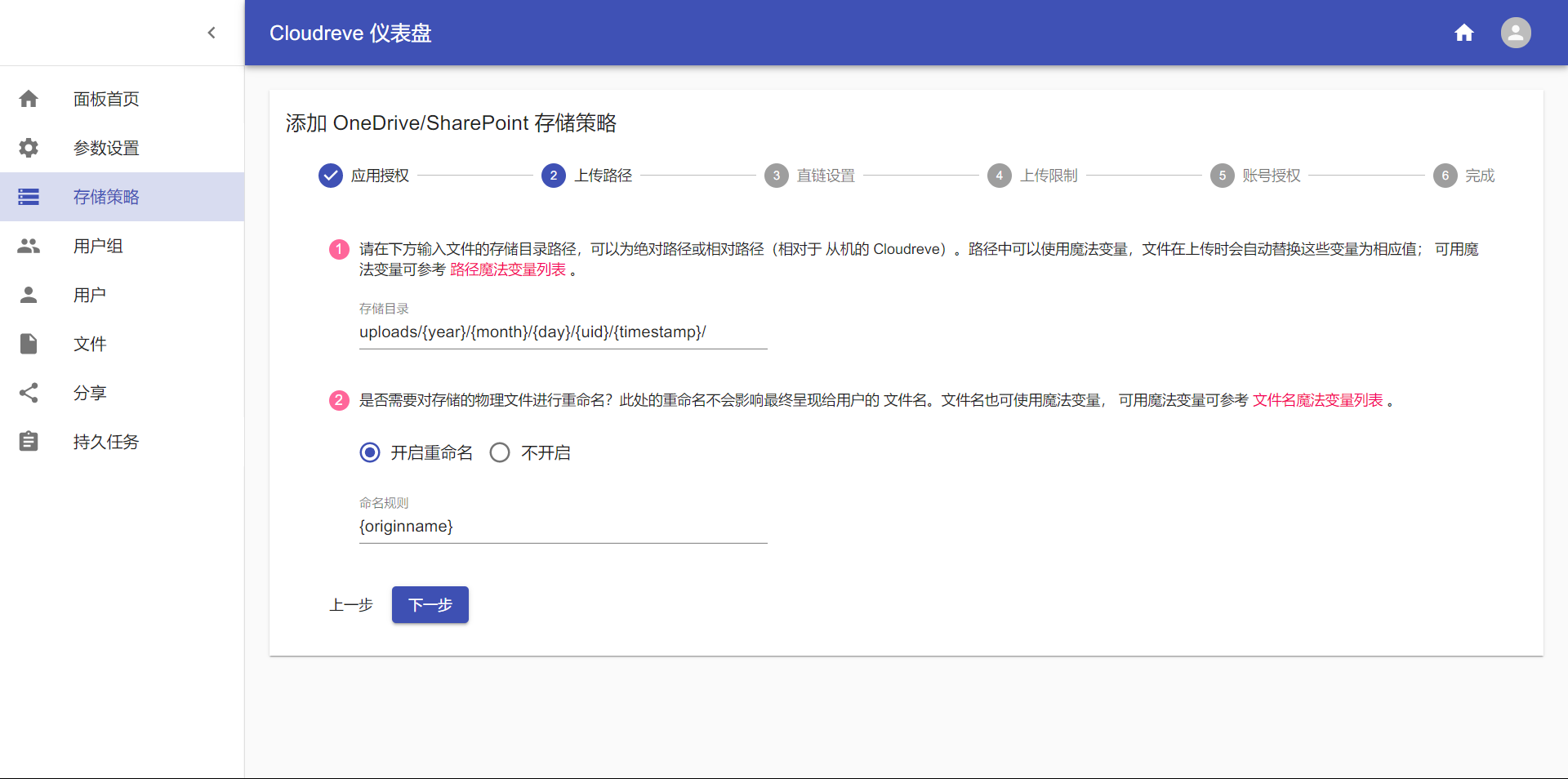
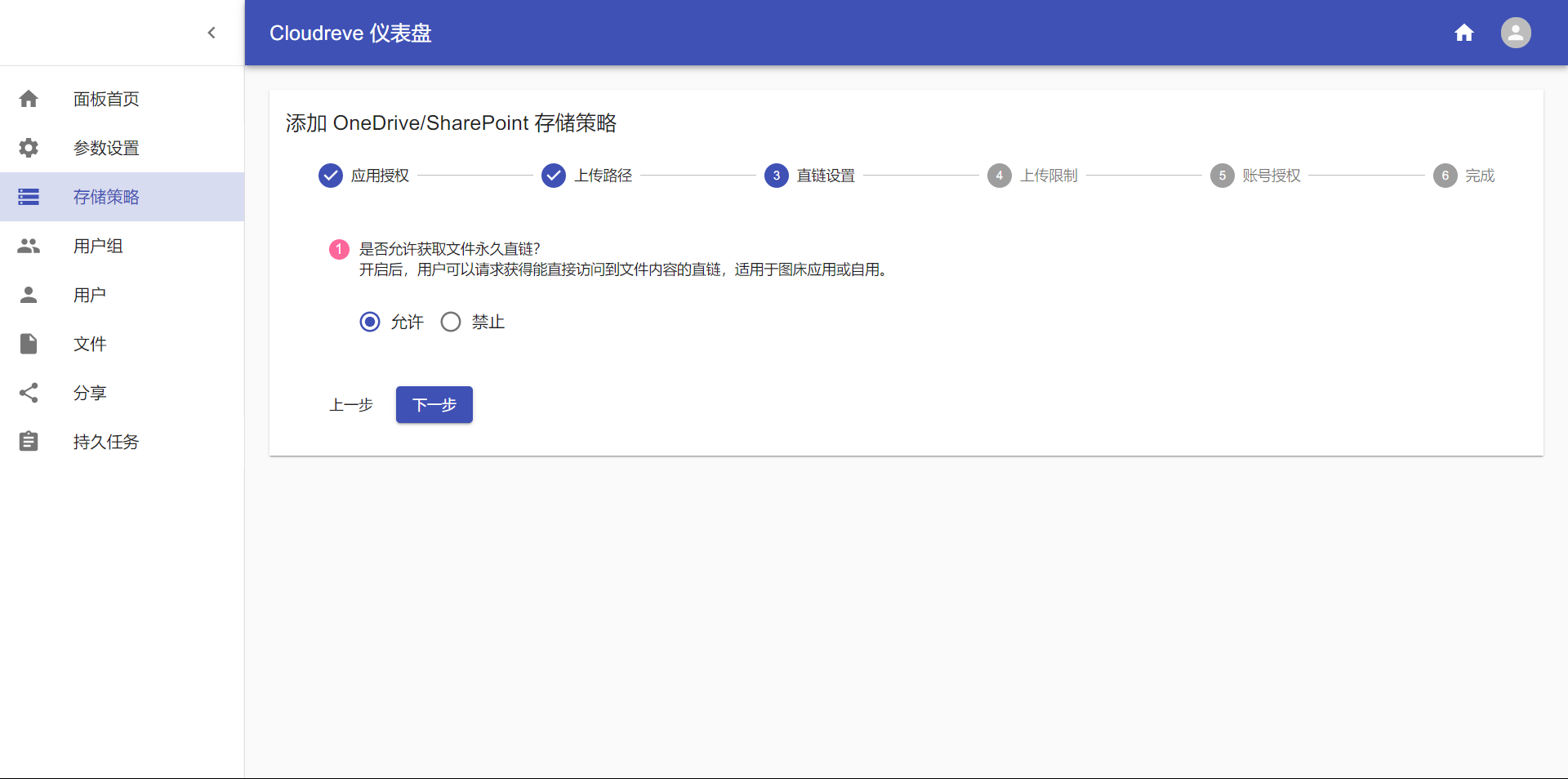

往后是授权,记得要和刚才创建应用所使用的E5子账号相同即可
新建完成啦!
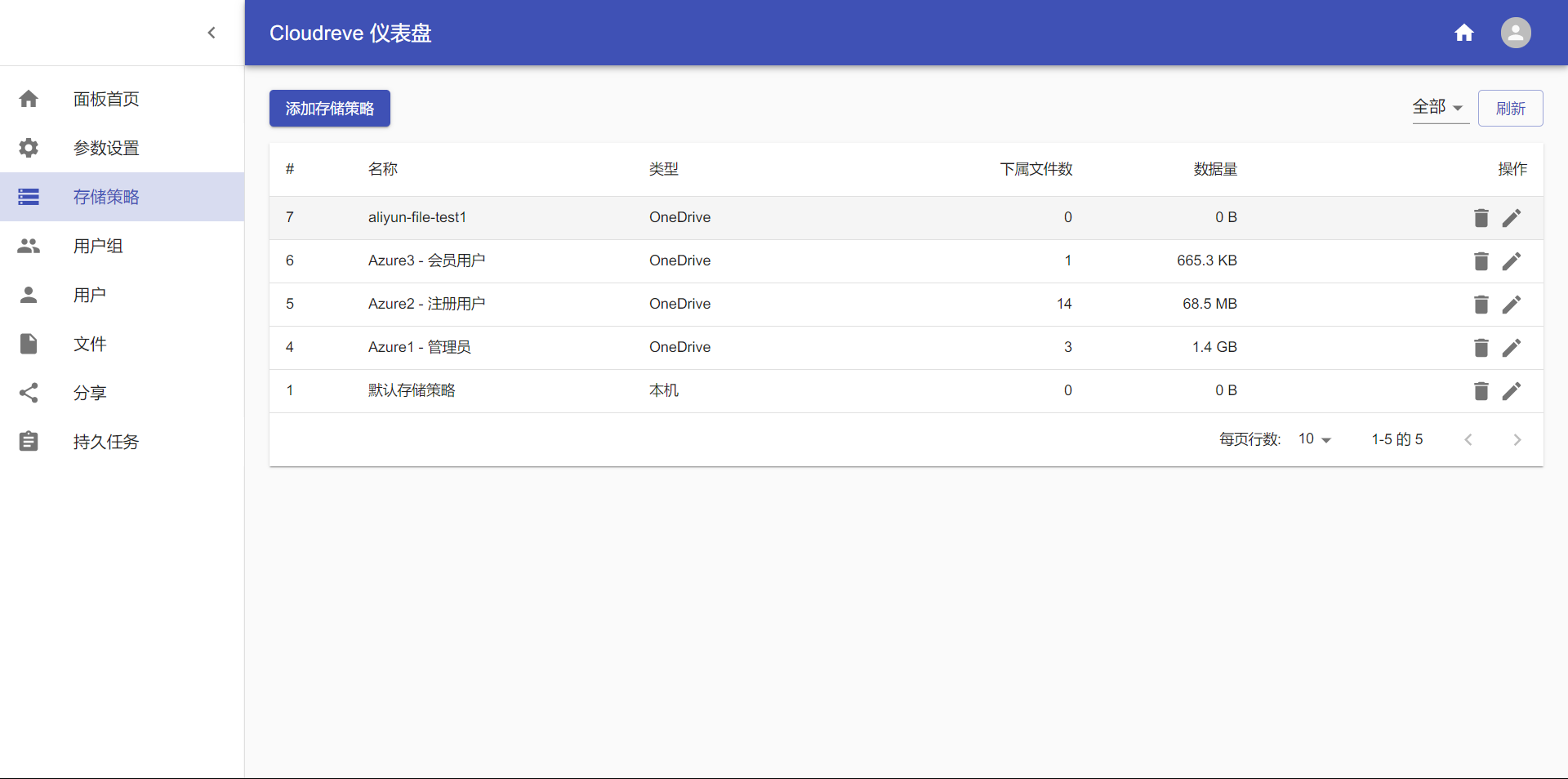
最后点击“用户组”,然后将想要编辑的用户组的存储策略更换掉
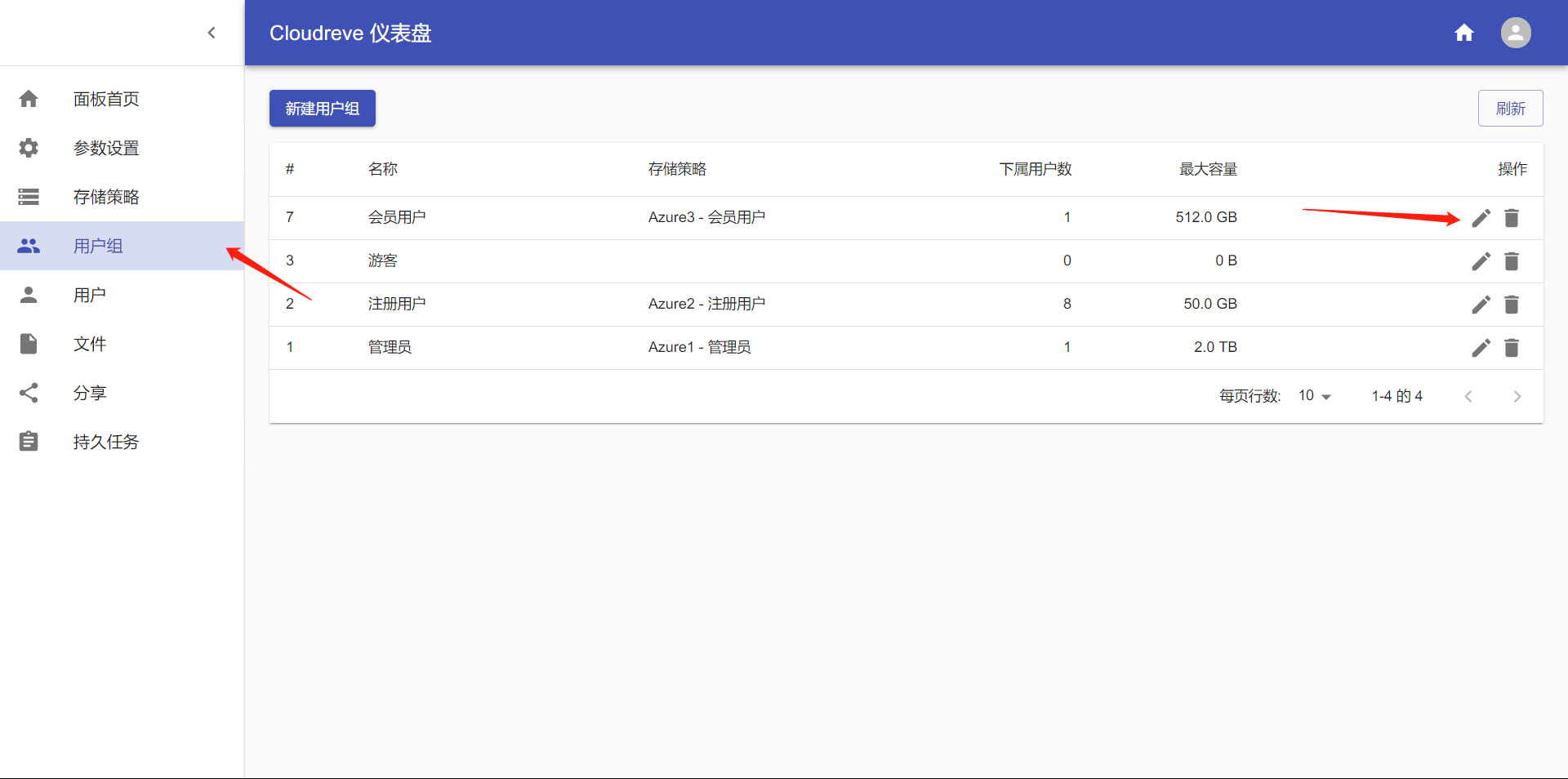

记得到页面最下方点保存!

























 1095
1095











 被折叠的 条评论
为什么被折叠?
被折叠的 条评论
为什么被折叠?










